笔记本电脑开不了机怎么办简单方法
- 分类:教程 回答于: 2022年06月20日 17:38:18
有朋友反映,自己的笔记本电脑开不了机怎么办。不清楚是什么原因也不知道怎么解决。下面小编给大家整理了一些笔记本电脑开不了机的解决方法。
系统版本:windows10系统
品牌型号:华硕VivoBook14
方法一:针对没有电源反应的开不了机
1. 先检查电源。给笔记本充电或者卸载电池,连接电源适配器进行开机尝试。排除外接电源是否没插好或者插头有问题的原因。如果笔记本还是开不了机,就进入下一步。

2. 如果换别人的电源能开机的话,那就是电源有问题,如果证明电源没有问题,那可能是硬件的原因。
3. 查看是否硬件问题,拆开笔记本查看是否硬件有松动情况,一般硬件没插好都会有报警声,长声不断响表示内存条未插紧、一长一短表示内存或主板有问题、一长两短表示显卡错误。如果笔记本内部灰尘太多,最好清理一下先。另外要注意是否因为新跟换的硬件造成的原因,如果换硬件之前正常,换了之后就不正常了,那就检查下是否兼容。如果这时还不能启动,那最好送修,专业人员会逐一排查你的硬件是否有问题。
方法二:开机无限重启进不了系统
很多时候没有注意造成笔记本强制关机,出现无限重启,导致笔记本开机进不了系统。
解决方案:开机后快速间断的按F8,进入高级选项页面,选择“最近一次的正确配置”,然后enter键,一般都能解决。
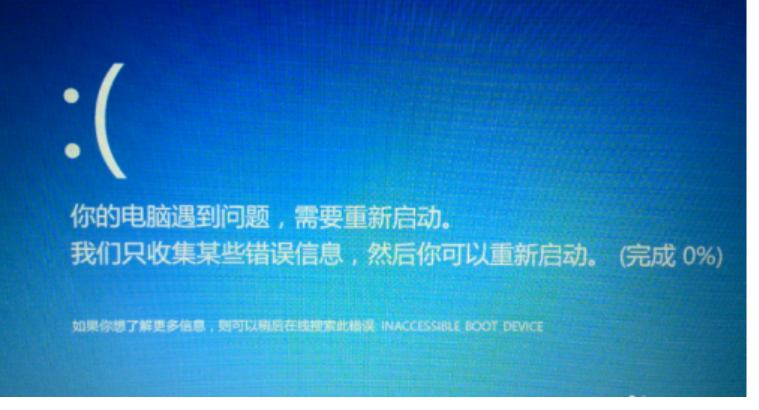
总结
以上就是小编分享给大家的笔记本电脑开不了机的解决方法,希望对大家有帮助。
 有用
26
有用
26


 小白系统
小白系统


 1000
1000 1000
1000 1000
1000 1000
1000 1000
1000 1000
1000 1000
1000 1000
1000 1000
1000 1000
1000猜您喜欢
- 金山重装高手如何安装系统..2021/10/11
- 谷歌商店下载教程图文2023/05/11
- 华为电脑怎么重新装系统2023/01/29
- 图文详解笔记本电脑重装系统怎么操作..2023/04/08
- 电脑重装系统死机如何解决..2022/11/05
- gtx1050独立显卡多少钱的介绍..2022/01/14
相关推荐
- 如何用360重装系统2022/06/21
- ie打不开网页怎么办2015/06/02
- pdf转换word软件哪个好用2023/03/30
- 手机系统重装步骤教程2022/08/29
- 重装系统按什么键进入bios界面..2022/08/17
- 图文详解手提电脑怎么重装系统步骤..2023/03/06

















